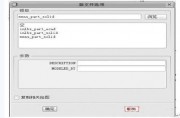Pro/ENGINEER Wildfire是PTC公司历史性的突破,是历年来功能和性能最强的Pro/ENGINEER版本,下面是小编整理的关于pro/engineer wildfire应用教程中的约束设置教程,希望对你们有帮助!
pro/engineer wildfire简述
Pro/ENGINEER Wildfire是PTC公司历史性的突破,是历年来功能和性能最强的Pro/ENGINEER版本。Pro/ENGINEER具有快速建立优质、精确的数字化模型的能力。作为PTC产品开发系统中的核心设计产品,Pro/ENGINEER可以详细描述产品的外形、结构和功能;利用其无缝的Web连接性,产品团队能访问所需的资源、信息和功能--从概念设计到模具开发和加工。此外,Pro/ENGINEER高精度的数字化模型全相关性,使得在任何地方所做的产品变更无论在哪里都能更新交付数据,充分发挥了PTC公司产品的最大优势。
Pro/ENGINEER Wildfire 5.0版本相对于3.0版本在使用习惯上改动不是很大,对于熟悉Pro/ENGINEER的用户来说,很容易上手使用。但Wildfire 5.0在功能加强和软件的易用性上作了进一步的改进,丰富了设计工具,可以帮助用户更快、更轻松地完成工作。新版本增强的功能和完善的品质,可以大幅度提高设计人员的工作效率,帮助设计团队更快速更智能地完成工作。

pro/engineer wildfire约束设置
当添加的尺寸和约束对现有强尺寸或强约束相互冲突或多余时,草绘器就会加亮显示冲突尺寸或约束,并提示用户移除加亮显示的尺寸或约束之一。在解决冲突时,可使用【解决草绘】对话框中的选项。
【撤销】:撤销使截面进入刚好导致冲突操作之前的状态。当选择【撤销】之后,【重做】命令不可用,因为最后一次操作还没有完成。
【删除】:选取要移除的约束或尺寸。
【尺寸】|【参照】:选取一个尺寸以转换为一个参照。仅在存在冲突尺寸时才有效。
【说明】:选取一个约束,获取该约束的说明。草绘器将加亮显示与该约束有关的图元。
1. 锁定约束
在草绘时,系统允许用户根据需要锁定某些约束来绘制图元,例如,锁定V或H来绘制垂直线或水平线。具体操作是:当约束条件呈红色显示时,按住【Shift】键并单击鼠标右键,则该约束标记外圈会显示一个红色的圆圈,表示该约束已被锁定。
取消约束锁定时,按住【Shift】键并单击鼠标右键即可;取消多个约束锁定时,使用【Tab】键进行选取切换,然后按住【Shift】键并单击右键解锁。
2. 过约束的解决
过约束是指图形中的所有尺寸都是强尺寸,当再添加尺寸标注时会出现冲突。例如,在一个直径尺寸被设置为强尺寸的圆中,如果再标注半径,就会约束,系统会弹出如图3-70所示的【解决草绘】对话框。
解决过约束的方法是:在【解决草绘】对话框中选择给出的问题解决方案,然后单击【删除】按钮即可。
3. 取消约束
在实际绘图过程中,往往有些图元上会出现多重约束的情况,解决方法是:单击鼠标右键后,在弹出的快捷菜单中选择相应的命令来取消某些不重要的约束。
具体做法是,在右键菜单中选择【删除】命令,即可删除约束,如图3-71所示。
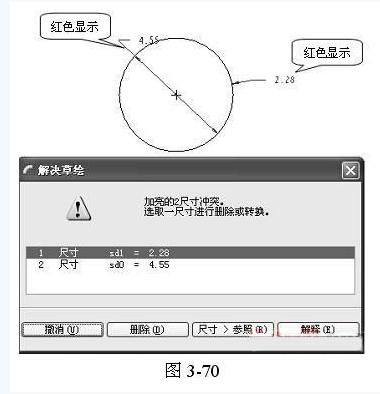
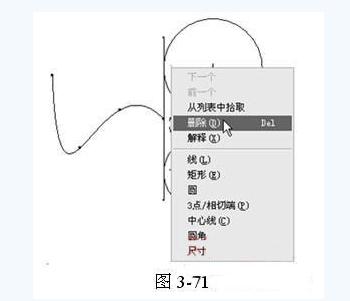
看了小编整理的关于pro/engineer wildfire应用教程中的约束设置教程,是不是觉得很有用呢?喜欢的话,赶快分享哦!
,enginee教程,enginee技巧